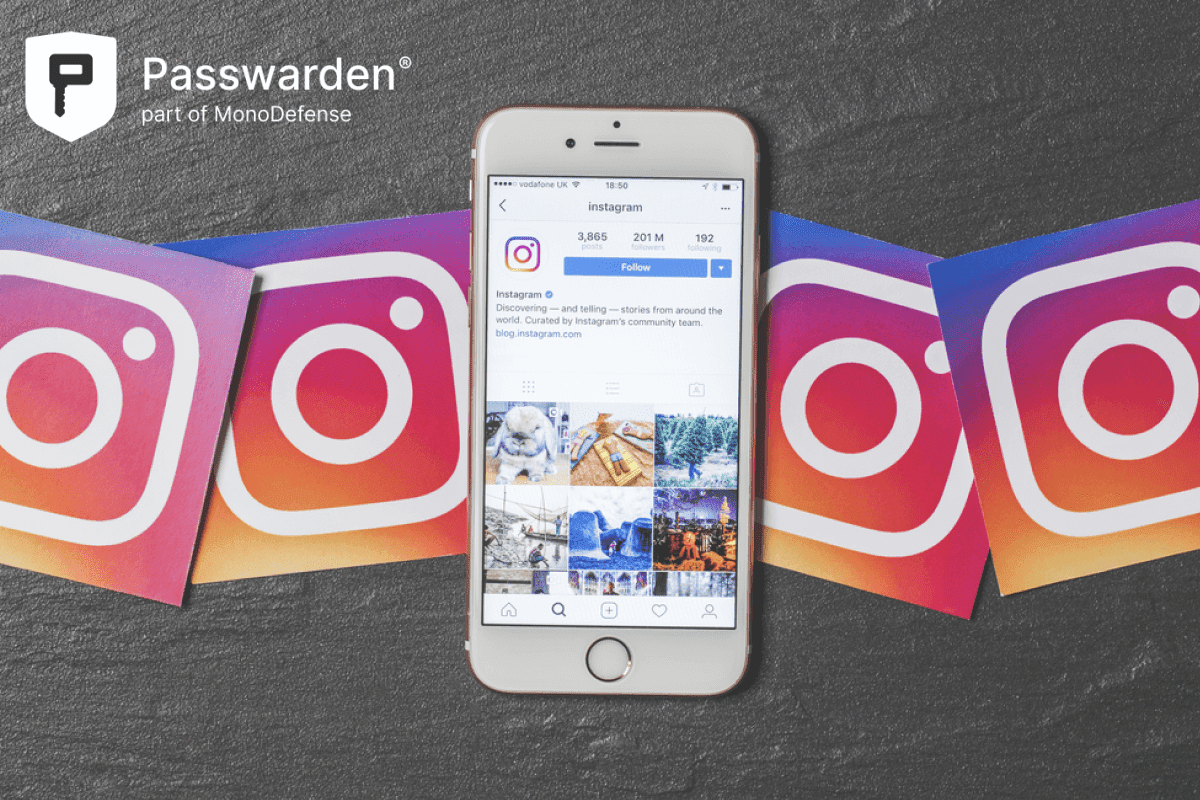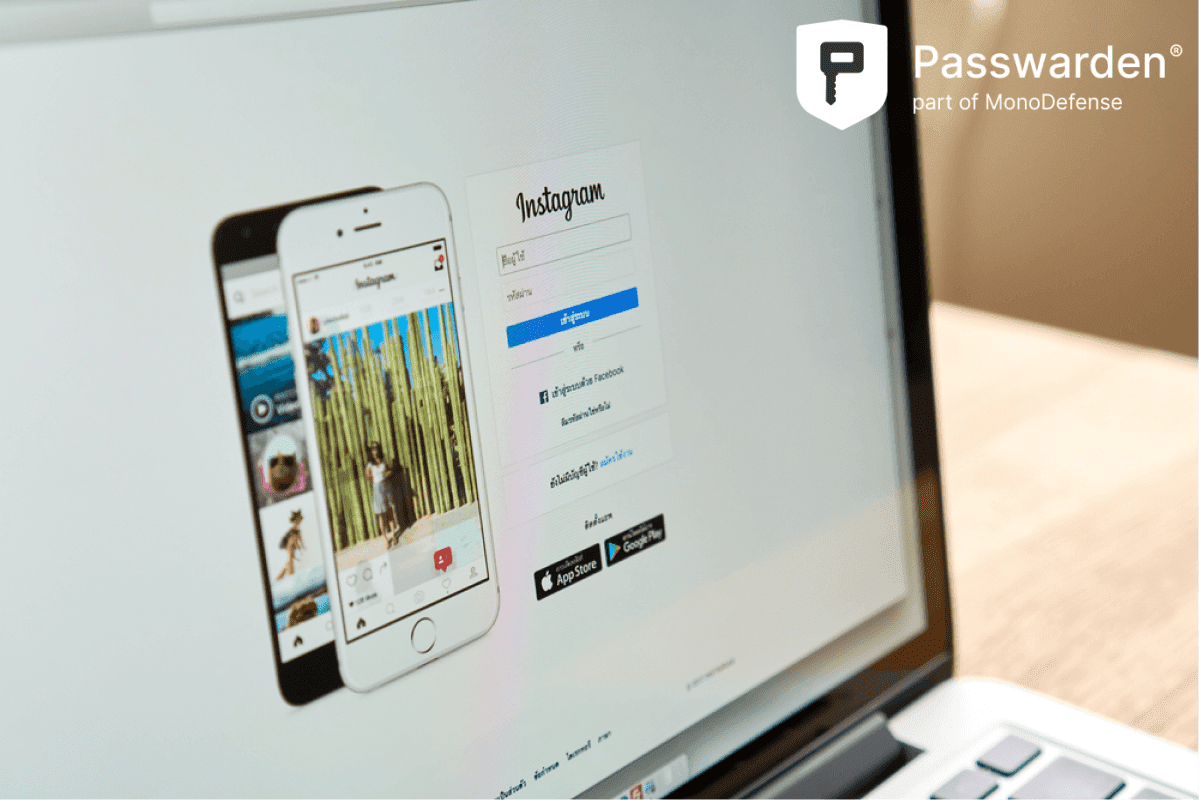بیشتر کاربران اینستاگرام به صورت عمومی پست می گذارند ، بنابراین اگر کسی حساب شما را کنترل کند ، می تواند با ارسال محتوای نادرست یا توهین آمیز به سرعت به اعتبار شما آسیب برساند . و پست های اینستاگرامی شما می تواند چیزهای زیادی در مورد شما نشان دهد. اطلاعاتی که کلاهبرداران و کلاهبرداران می توانند برای هدف قرار دادن شما یا دوستان و خانواده خود استفاده کنند.
به همین دلایل ، باید وقت بگذارید و امنیت پیج اینستاگرام خود را افرایش دهید. بیایید از طریق آنها عبور کنیم.
بیشتر این راهنما نسخه کامل و دسک تاپ وب سایت اینستاگرام را نشان می دهد. همچنین می توانید این مراحل را در وب سایت موبایل اینستاگرام و برنامه های اینستاگرام انجام دهید. پیوندهای موجود در راهنما مستقیماً شما را به صفحات ارجاع داده می شوند.
برای برخی از تنظیمات ، من توصیه ای در رابطه با امنیت یا حریم خصوصی ندارم ، بنابراین آنها را در این راهنما توصیف نمی کنم. برای آن دسته از افراد ، در صورت تمایل به راحتی پیش فرض خود را حفظ کنید و یا بر اساس تنظیمات خود انتخاب کنید.
توجه: این صفحه شامل پیوندهای وابسته است. من به عنوان همکار آمازون از خریدهای واجد شرایط درآمد کسب می کنم. لطفاً با استفاده از تنظیمات Instagram ، امنیت و حریم خصوصی اینستاگرام خود را بهبود ببخشید
وارد وب سایت اینستاگرام شوید. در گوشه سمت راست بالای صفحه ، روی نماد شخص کلیک کنید. سپس ، بر روی دکمه ویرایش نمایه کلیک کنید.

منویی را در سمت چپ صفحه با تنظیمات مختلف مشاهده خواهید کرد. ما به ترتیب از طریق آنها مرور خواهیم کرد.

ویرایش نمایه
بیوگرافی : با دقت فکر کنید که می خواهید چه اطلاعاتی عمومی شود. وقتی حساب خود را به صورت خصوصی تنظیم می کنید ، این پست های شما را پنهان می کند ، اما تصویر بیوگرافی یا نمایه شما را مخفی نمی کند.
رمز عبور را تغییر دهید
یک گذرواژه طولانی و قوی تنظیم کنید (بیش از 20 کاراکتر ، با ترکیبی از حروف بزرگ ، کوچک ، اعداد و نویسه های خاص). از رمز عبور جدید استفاده کنید یکی را که هرگز در جای دیگری استفاده نکرده اید. توصیه می کنم برای ایجاد و ذخیره رمز ورود خود از یک مدیر رمز عبور مانند LastPass استفاده کنید.
LastPass به شما کمک می کند گذرواژه های امن خود را همه در یک مکان به خاطر بسپارید و آنها را مدیریت کنید. هرگز رمز عبور را فراموش نکنی
برنامه های مجاز متصل به حساب Instagram خود را مرور کنید. اگر مواردی وجود دارد که واقعاً نیازی به دسترسی به حساب شما ندارند ، آنها را حذف کنید.
مدیریت مخاطبین
اگر قبلاً مخاطبین را در اینستاگرام بارگذاری کرده اید ، می توانید با کلیک بر روی حذف همه آنها را حذف کنید .
حریم خصوصی و امنیت
حساب خصوصی : «وقتی حساب شما خصوصی است ، فقط افرادی که تأیید می کنید می توانند عکس ها و فیلم های شما را در اینستاگرام ببینند. پیروان موجود شما تحت تأثیر قرار نخواهند گرفت. " اگر برای عمومی بودن پست های خود نیازی ندارید ، این کادر را علامت بزنید. این باعث می شود پست های شما خصوصی باشد ، فقط برای کسانی که تأیید می کنید قابل مشاهده است. این هدفی را که بسیاری از افراد از اینستاگرام برای آن استفاده می کنند شکست می دهد ، اما همه نیازی به انتشار عمومی پست های خود ندارند. درباره قابلیت مشاهده اینستاگرام بیشتر بیاموزید .
نمایش وضعیت فعالیت : «به حسابهایی که دنبال می کنید و به هر کسی که پیام می دهید اجازه دهید آخرین باری که در برنامه های اینستاگرام فعال بودید را ببیند. وقتی این حالت خاموش است ، دیگر نمی توانید وضعیت فعالیت حساب های دیگر را ببینید. " من طرفدار به اشتراک گذاشتن وضعیت فعالیت نیستم ، زیرا این الگوهای رفتاری را درباره زمان استفاده از حساب های خود نشان می دهد.
عکسهای شما : به طور پیش فرض ، وقتی کسی عکس یا ویدیویی از شما را نشان می کند ، به طور خودکار به نمایه شما اضافه می شود. وقتی می خواهید عکس ها و فیلم ها را به صورت دستی اضافه کنید ، فقط پس از تأیید آنها در نمایه شما ظاهر می شوند. اگر به طور منظم اینستاگرام را چک می کنید ، باید Add Add به صورت خودکار حفظ شود . در غیر این صورت ، افزودن دستی را انتخاب کنید .
احراز هویت دو عاملی . شما باید این را در برنامه Instagram تنظیم کنید. نمی توانید این کار را از طریق وب سایت اینستاگرام انجام دهید. در برنامه ، به منو > تنظیمات > احراز هویت دو عاملی بروید . روی شروع ضربه بزنید . توصیه می کنم برنامه احراز هویت را با برنامه Authy یا Google Authenticator فعال کنید . پیام های متنی قابل جعل و رهگیری هستند ، بنابراین بهتر است از گزینه Authentication App استفاده کنید تا گزینه Text Message. Recovery Codes را فشار دهید تا گزینه Copy را دریافت کنید ، سپس آنها را در جایی امن ذخیره کنید. من از قسمت Notes ورودی در LastPass استفاده می کنم . بیشتر بدانیدنحوه و چرا استفاده از احراز هویت دو عاملی .


مبلغ پرداختی
این تنظیمات فقط در برنامه اینستاگرام ( منو > تنظیمات > پرداخت ها ) و نه در وب سایت اینستاگرام موجود است. اگر روش های پرداخت را به حساب اینستاگرام خود اضافه می کنید ، بهتر است برای جلوگیری از خریدهای غیر مجاز ، پین اضافه کنید.

تنظیمات / تنظیمات برگزیده تبلیغات
تنظیمات تبلیغات را در حساب Instagram خود پیدا نخواهید کرد. اینستاگرام متعلق به فیس بوک است و تنظیمات آگهی در حساب فیس بوک شما در حساب های اینستاگرام و واتساپ شما اعمال می شود (همچنین واتس اپ متعلق به فیس بوک است) در اینجا نحوه تنظیم تنظیمات / تنظیمات برگزیده تبلیغات در فیس بوک آورده شده است .
حریم خصوصی و امنیت اینستاگرام : استفاده ایمن از اینستاگرام
من توصیه می کنم مکان را به پست ها اضافه نکنید ، به طوری که شما دائما مکان خود را آشکار نمی کنید. اطلاعات بیشتر را در مورد ارسال پیام درباره سفر قبل یا زمانی که در آن نیستید کسب کنید.
اگر می خواهید حذف محل از پست گذشته، نام محل ضربه بزنید، سپس به ضربه بزنید موقعیت مکانی را حذف (در IOS) و یا شیر X از انتخاب یک مکان صفحه (بر روی آندروید).
اگر حساب اینستاگرام خود را به صورت خصوصی تنظیم کرده باشید ، پست های شما فقط برای افرادی که تایید می کنید قابل مشاهده است. هنگامی که درخواستی دریافت می کنید ، بهتر است هویت شخص را تأیید کنید (که آنها صاحب واقعی حساب Instagram هستند و درخواست شما را برای شما ارسال کرده اند). می توانید این کار را با مراجعه حضوری از آنها یا از طریق کانال معتبری دیگر که قبلاً برای برقراری ارتباط با آنها (ایمیل ، سایر رسانه های اجتماعی ، متن / پیام کوتاه ، تلفن و غیره) استفاده کرده اید ، انجام دهید. یا می توانید از یک دوست مشترک مورد اعتماد بخواهید که هویت او را تأیید کند.
اگر از دستگاه شخص دیگری (رایانه ، تلفن ، رایانه لوحی و غیره) برای ورود به حساب اینستاگرام خود استفاده می کنید ، پس از پایان کار حتماً از سیستم خارج شوید! در غیر این صورت ، فرد دیگر پس از ترک می تواند از اینستاگرام به عنوان شما استفاده کند.
همانطور که باید در کلیک روی پیوندها در ایمیل و پیام های دیگر دقت کنید ، باید در مورد کلیک روی پیوندهایی که در پیام های اینستاگرام دریافت می کنید نیز مراقب باشید .
صرف نظر از عمومی یا خصوصی بودن پست های خود ، مراقب آنچه پست می کنید باشید . من دیده ام که مردم عکس کارت های اعتباری و بلیط هواپیما را ارسال می کنند و ارسال می کنند که آنها در تعطیلات دور از خانه هستند. درمورد آنچه با دیگران به اشتراک می گذارید عاقل باشید. درباره خطرات ارسال پست درباره سفر بیشتر بدانید .
قبل از اجازه دادن به برنامه شخص ثالث در حساب اینستاگرام خود ، خوب فکر کنید. حتماً می دانید که شخص ثالث چه مجوزهایی خواهد داشت (چه داده هایی را دریافت می کند و چه کاری می تواند با حساب شما انجام دهد). برنامه های شخص ثالثی را که دسترسی دارند مرتباً مرور کنید و برنامه هایی را که دیگر لازم نیست حذف کنید.
مراقب اشتراک پست های اینستاگرام در خارج از اینستاگرام باشید . پست های خصوصی که در شبکه های اجتماعی به اشتراک می گذارید بسته به تنظیمات حریم خصوصی شما برای آن سیستم عامل های اجتماعی ، ممکن است برای عموم قابل مشاهده باشد. به عنوان مثال ، اگر حساب توییتر عمومی خود را به حساب اینستاگرام خود متصل کنید و یک پست خصوصی اینستاگرام را با توییتر به اشتراک بگذارید ، در آنجا به صورت عمومی قابل مشاهده خواهد بود.